15 titok a Facebookról
by Paul Myers
1. A Facebook képes megkeresni a mobiltelefonszámokat
Az egyik olyan funkció, amely egyesek fiókjaiban működik, másokéban viszont nem, az a mobiltelefonszámhoz kapcsolódó profilok megtalálása. Csak írja be a keresőmezőbe. Ha nem működik, próbálja meg hozzáadni az országkódot, vagy jelentkezzen be egy másik Facebook-fiókba.

2. Rejtett profilokat találhatsz e-mail címek kitalálásával

Általában megtalálhatod valakinek a profilját, ha rákeresel arra az e-mail címre, amellyel regisztrált a Facebookra.
Az e-mail címek néha megtalálhatók az interneten. A vállalati e-mail címek általában egy formátumban futnak, és ki lehet őket dolgozni. Sokan használják a legnépszerűbb ingyenes e-mail szolgáltatók egyikét, és ha a nevükkel vagy a szokásos online felhasználónevükkel párosítjuk őket, akkor elég jó tippünk lehet, ha megpróbálunk megtalálni egy trükkös profilt.
3. Az e-mail cím nem biztos, hogy annyira titkos
Az e-mail címének részben szerkesztett változatát bárki láthatja, ha egyszerűen rákattint a “Elfelejtetted a jelszavad?” gombra.” a Facebook bejelentkezési oldalán, és adja meg a felhasználónevét.

Az ismerősök listáján szereplő személyek valószínűleg láthatják az e-mail címét, még akkor is, ha azt nem tette közzé a profilján. Barátai e-mail címét úgy találhatja meg, ha Facebook-fiókját párosítja egy Yahoo e-mail címmel, bejelentkezik a Yahoo e-mail fiókjába, és kiválasztja a névjegyek importálását a Facebook-fiókjából.

Ezek az adatvédelmi aggályok megoldhatók, ha ellenőrzi a Facebook adatvédelmi beállításait, és ha egyedi, nem kitalálható e-mail címet használ a regisztrációhoz.
4. A barátlistája nem biztos, hogy annyira privát
Lehet, hogy priváttá tette a barátlistáját, de attól még az emberek láthatják, hogy kik lájkolták a képeit. Barátai közül sokan kattintottak a tetszik gombra néhány általad feltöltött képen, és ezeknek az embereknek a listáját megkaphatod, ha rákeresel az “Emberek, akiknek tetszenek az általad feltöltött képek” kifejezésre.

Amellett bárki, aki “barátkozási kérelmet” intéz hozzád, látni fogja a privát barátaidat, akiket “ismerősökként” javasolnak neked, függetlenül attól, hogy elfogadod-e a baráti kérésüket vagy sem.
5. A különböző profilok különböző keresésekhez férnek hozzá
A Facebook keresése valóban ellentmondásos. a különböző fiókok különböző keresési funkciókkal rendelkeznek, ezért ha a saját fiókoddal nem jársz szerencsével, próbáld meg egy régi fiókodat használni, vagy kérj meg egy barátodat, hogy keressen helyetted.
Sokkal jobb keresési lehetőséget kaphat, ha a nyelvi beállításait az anyanyelve helyett “angol (US)”-ra változtatja.
6. Lehet, hogy egy halom olvasatlan üzenete van
Általában csak az ismerősei által küldött üzenetekről kap értesítést. Néha előfordul, hogy egy barátod barátjától kapsz üzenetet a beérkezett üzenetek között, de ha az üzenet olyan valakitől származik, akit nem ismersz, akkor nem kapsz értesítést, és az üzenet nem jelenik meg a beérkezett üzenetek között. Ehelyett az “egyéb” részbe kerül, amikor megnyitod az üzeneteidet.
Ezekben rengeteg olyan e-mail lehet, amit nem láttál, és ez lehet az oka annak is, hogy a lehetséges hozzászólók nem válaszoltak neked.

7. Fizethetsz az üzenet kézbesítéséért

Ha nem akarod, hogy egy idegennek küldött üzeneted váratlanul az “egyéb üzenetek” mappában lappangjon, gyakran fizethetsz azért, hogy értesítéssel kézbesítsék a postaládájába.
Ezért menj a profilra, kattints az “üzenetre”, majd a “továbbiak megtekintése” gombra. Ez egyes fiókok esetében nem biztos, hogy elérhető.
8. Minden személynek és oldalnak saját azonosító kódja van
Ezek a kódok hasznosak, mivel lehetővé teszik egy személy, hely vagy dolog megnevezését a fejlett Facebook-keresésekben. Ezt a kódot a profiloldalad html-kódjában keresve találod meg. Kattintson a jobb gombbal az oldalra, és keresse meg a “forrás megtekintése” lehetőséget.
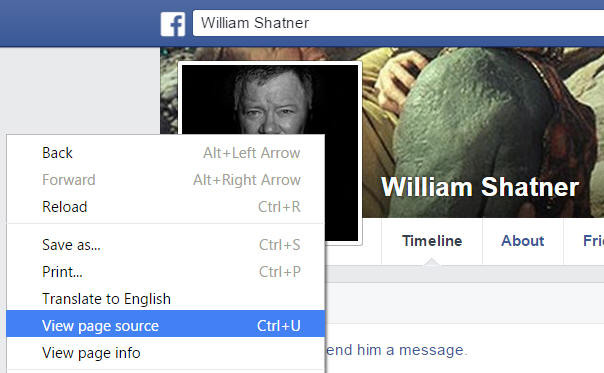
Az oldal kereséséhez nyomja le a vezérlőgombot és az f billentyűt. Keresse meg a “profile_id” kifejezést, és a mellette lévő szám az Ön egyedi Facebook azonosítószáma.
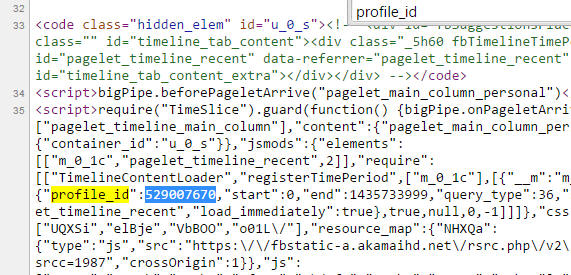
Ugyanez a technika működik a Facebookon található tárgyoldalak esetében is.
9. Fotókommentárok keresése & tetszik
A Facebook Graph keresés segítségével az emberek láthatják azoknak a nyilvánosan megtekinthető fotóknak a listáját, amelyeken Ön “tetszik” gombra kattintott, és elolvashatják az Ön által írt kommenteket.
Ez ismét egy felhasználói azonosító megkeresésével és egy webcímbe való beillesztésével jár. Használjuk ismét Mark Zuckerbergét. Ha megnézzük az oldalának html-kódját, láthatjuk, hogy Mark Facebook azonosítója a 4-es szám.
A Graph keresési cím az általa kedvelt fényképek megtalálásához a következő lenne:

https://www.facebook.com/search/4/photos-liked
A Graph keresési cím az általa kommentált fényképek megtalálásához a következő lenne:
https://www.facebook.com/search/4/photos-commented
A Graph kereséssel megtalálhatod azokat a fotókat is, amelyeken megjelölték:

https://www.facebook.com/search/4/photos-tagged
10. A fényképek visszakövethetők a Facebook-fiókokhoz
A weboldalakon található képeknek saját fájlnevük van. Egyeseket a téma után nevezhetünk el (pl. “centralpark.gif”). Néhányat a fényképezőgép automatikusan elnevezhetett (pl. “dsc_1234.jpg”). Másokat egy weboldal adatbázisa nevezett el.
Egy kép nevét megnézheti, ha egyszerűen jobb gombbal kattint rá, és elmenti a számítógépére.

Ha feltölt egy képet a Facebookra vagy az Instagramra, a neve valami nagyon hosszúra és bonyolultra változik – általában 3 számfüzérből áll, amelyet aláhúzás választ el, és n.jpg-vel végződik. Ha tehát valaha is ilyen nevű képet lát, az valószínűleg a Facebookon töltötte életének egy részét.
A második számsor ebben a fájlnévben arra a Facebook-fiókra vonatkozik, ahová a képet feltöltötték.
A fenti kép Marc Blackie fotóművészé. Ha a második számcsokrot bemásolja és beilleszti a Facebook.com webcímre, akkor a képet Marc Facebook-fotóalbumában találja meg.
http://www.facebook.com/10152728722695485

Természetesen ez nem jelent garanciát egy fénykép témájára és tulajdonjogára, de ez a technika hasznos támpontokkal szolgálhat egy nyomozás során.
11. Profilkép alapján kereshet a neten
Az emberek gyakran ugyanazokat a profilképeket használják különböző weboldalakon és közösségi hálózatokon, ezért gyakran hasznos megnézni, hol bukkannak még fel.
Ezt úgy teheti meg, hogy mentett képeket tölt fel olyan szolgáltatásokra, mint aTineye és a Google Images (kattintson a kis kamera ikonra a keresőmezőben).
Ha Chrome-ot használ, egyszerűen kattintson a jobb gombbal a fényképre, és válassza a “Google keresés erre a képre” lehetőséget.

A Google ezután megmutatja más oldalak címeit, ahol a kiválasztott kép megjelenik, pl. Twitter-fiókok, blogok és személyes weboldalak.

12. Megmondhatja a Google Képeknek, hogy csak a Facebookon keressen
A Google Képek keresését a Facebook oldalra korlátozhatja, ha a keresőmezőhöz hozzáadja a site:facebook.com címet.
Ez a Google fordított képkereső funkciójával is működik, akárcsak a dátumtartomány funkció, amelyet a “keresőeszközökre” kattintva talál meg.
13. Extra keresési képességeket adhatsz magadnak
Ha hajlandó vagy egy kis kutatásra és némi kivágásra és beillesztésre, hatékonyabbá és pontosabbá teheted a kereséseidet.
A Facebook még 2014 decemberében vezette be új keresőjét, de annak számos problémája van, nem utolsósorban az, hogy nem lehet megadni a keresési témákat. Kereshetsz Dave Jones & John Smith közös barátai után, de nem tudod megadni, hogy melyik Dave Jones vagy John Smith érdekel.
A korábbi Facebook “Graph Search”, lehetővé teszi, hogy a keresésedben megadj embereket és oldalakat, és ezen túlmenően sokkal többet. Ezt még mindig használhatod. Tudja meg, hogyan, ha meglátogatja ezt az útmutatót. Lásd alsograph.tips.
A régi Facebook Graph keresés lehetővé teszi, hogy embereket és oldalakat adjon meg a keresésben
14. Sokféleképpen lehet témákat kutatni a Facebookon
A Facebook keresődoboz
A keresődobozt használhatod, de az általában olyan dolgokat ad ki, amelyeket az ismerőseid posztoltak. Ez egy kicsit homályos és nem sok haszna van újságíróknak, de nekem hasznos lehet.
Ha nem egy személyt, hanem egy oldalt keres, akkor ezt meg kell adnia a keresésben. Például egy egyszerű keresés a “Steve McQueen” kifejezésre az 1960-as évek amerikai ikonjáról szóló oldalakat fogja találni, nem pedig a 12 év rabszolgaság brit rendezőjéről.
Ehelyett keressen kifejezetten a “Steve McQueen” nevű oldalakra. A találatok radikálisan jobbak, és a brit rendezőt, valamint az amerikai színészt is tartalmazzák.

Ez a megközelítés segíthet az emberekre, helyekre, fotókra, eseményekre stb. vonatkozó összes keresésnél.
A saját Facebook-bejegyzéseiben is kereshet a “my posts about” kereséssel, bármiről is legyen szó, amit meg kell találnia.
Google
A Google-on keresztül is kereshet a Facebookon, a szintaxis site:facebook.com használatával. Megadhatja, hogy mely szavak szerepeljenek a Facebook-oldal címében az intitle: kifejezéssel, amelyet a szó követ. Például olyan Facebook-oldalak, amelyek az Interpolról szólnak, de megemlítik Svédországot.
Grafikus keresés a témákhoz ID alapján
A témával kapcsolatos bejegyzések ésszerű keresztmetszetét találhatja meg, ha először megkeresi az oldal Facebook ID-kódját….

A BBC News oldal kódja 228735667216
…majd ezt a kódot hozzáadva ahttp://www.facebook.com/topic/ címhez – például aBBC News-ról szóló bejegyzések.

Hashtaggel ellátott posztok keresése
A Facebookon hashtaggel ellátott posztokat kereshet, ha egyszerűen hozzáadja a taggel ellátott szót ennek a webcímnek a végéhez:
https://www.facebook.com/hashtag/

postshashtagged with #clarkson
Érdekes módon más eredményeket kapunk, ha a Facebook keresőmezőjébe beírjuk a “clarkson” hashtaggel ellátott posztokat, így azt is érdemes kipróbálni.
15. Érdemes elmenteni az oldalakat és archiválni a saját dolgaidat
A Facebook-fiókok gyakran órákon belül eltűnnek, miután valaki bekerült a hírekbe. Az emberek figyelmeztetés nélkül teszik priváttá a falaikat és a fotóikat. Ha valaki után nyomoz a Facebookon, ne felejtse el elmenteni az oldalainak másolatait – mindent, ami a cikk szempontjából fontos, és különösen a barátok listáját.
Ezt durván megteheti a szöveg kiemelésével, másolásával és beillesztésével egy Word dokumentumba, de sokkal jobb, ha a profil minden egyes oldalát önálló weblapként menti el. Ezt a böngészőben teheti meg, ha beírja a control +s billentyűt, és kiválaszt egy helyet a fájlok mentéséhez a számítógépén.
Amikor ez megtörtént, érdemes újra megnyitni, és ellenőrizni, hogy az oldal megfelelően mentődött-e el. Néhány böngésző rosszul menti el az oldalt. Ha problémái vannak, váltson másik böngészőre.
A saját Facebook-fiókjából is érdemes elmenteni az összes fényképet, bejegyzést és ismerőslistát. Ez könnyen megtehető. Menj a beállításaidhoz, kattints a “Facebook-adataid másolatának letöltése” menüpontra, és kövesd az utasításokat.
